ライセンスのインストール
ライセンスのインストール碁ブックブラウザのライセンスをインストール
ライセンスデータの形式
ライセンスデータは、テキストファイルです。
ソフト販売会社から購入した場合は、ライセンスファイルをダウンロードしてPC内に保管します。
弊社から直接購入した場合は、下図のようなメールに添付されています。このメールはWindows10の例です。
仮ライセンスの場合は、メール本文の内容が異なります。
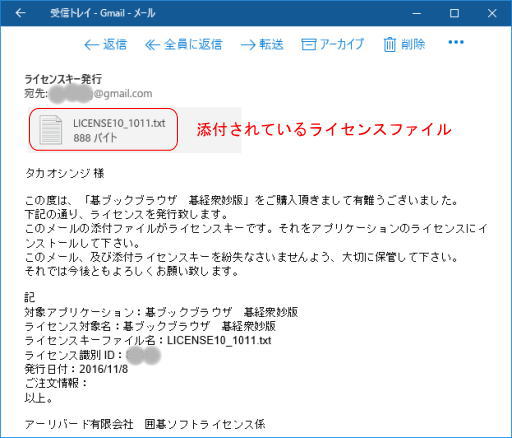
ライセンスファイルの内容は、次のようなテキストです。
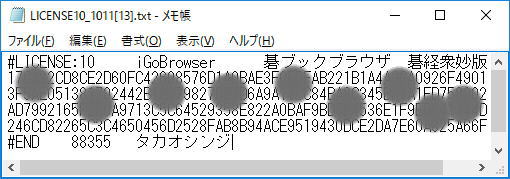
ソフト販売会社から購入した場合は、ライセンスファイルをダウンロードしてPC内に保管します。
弊社から直接購入した場合は、下図のようなメールに添付されています。このメールはWindows10の例です。
仮ライセンスの場合は、メール本文の内容が異なります。
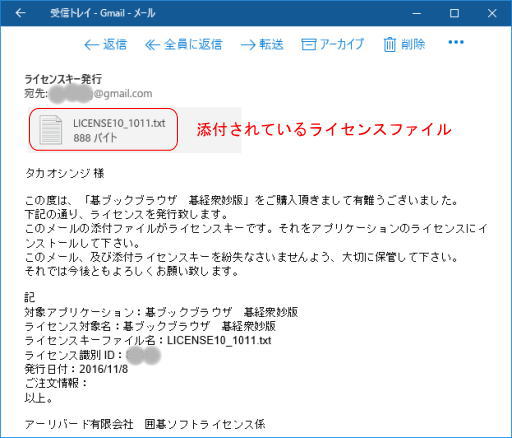
ライセンスファイルの内容は、次のようなテキストです。
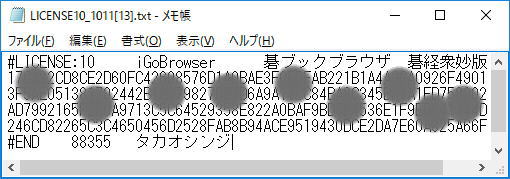
インストールの準備
インストールは、「ライセンス取得と登録」ウインドウで行います。
そのウインドウを表示させる手順は下図の通りです。
先ず、碁ブックブラウザの「設定」ボタンを押します。
次に、設定ウインドウの「ライセンスについて」ボタンを押します。
そして「ライセンスについて」の「ライセンス取得と登録」ボタンを押して下さい。
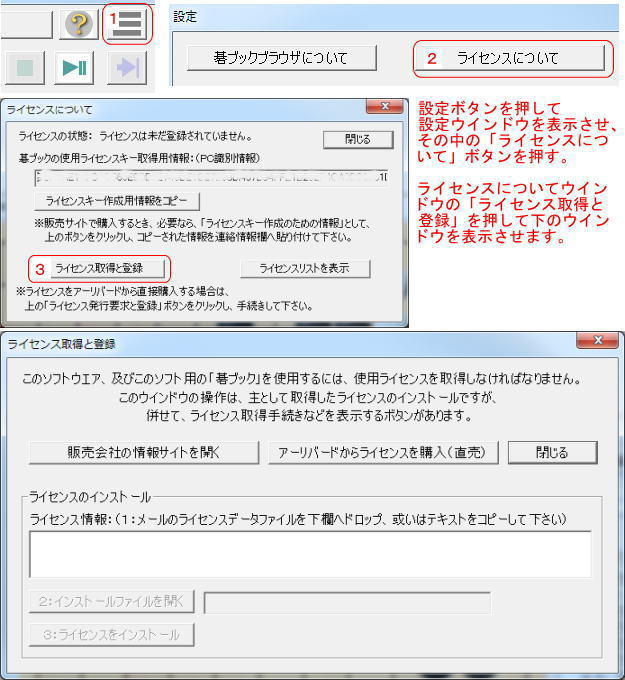
そのウインドウを表示させる手順は下図の通りです。
先ず、碁ブックブラウザの「設定」ボタンを押します。
次に、設定ウインドウの「ライセンスについて」ボタンを押します。
そして「ライセンスについて」の「ライセンス取得と登録」ボタンを押して下さい。
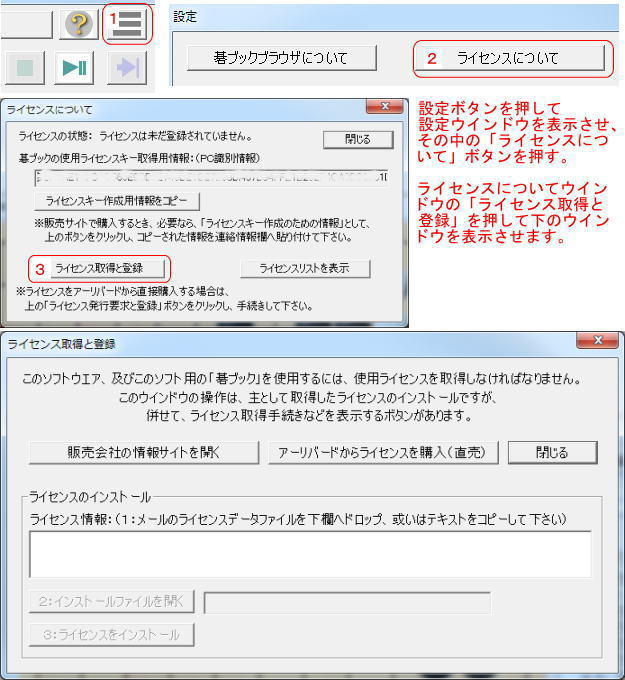
インストールする
先ず、取得したライセンスファイルを開き、ライセンスファイル内の全てを選択します。
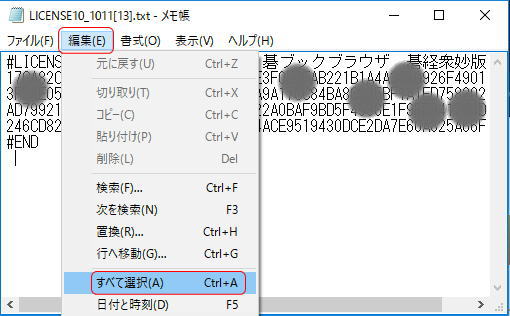
次に、選択したテキストコピーします。
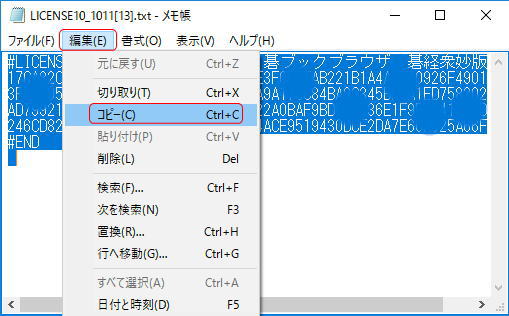
前の「インストールの準備」で開いておいた「ライセンス取得と登録」のライセンス情報欄へ貼り付け操作して、ライセンステキストを転記します。貼り付けメニューは、マウスの右ボタン、或いは長押しで表示されます。
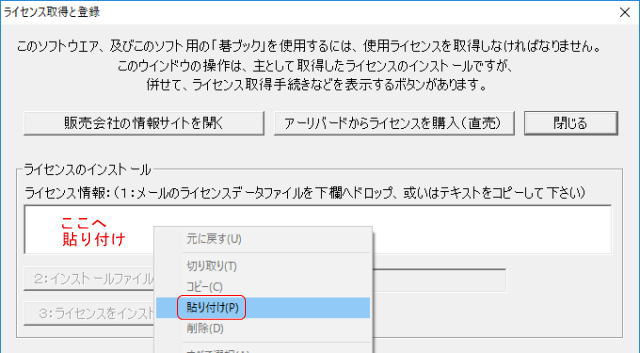
なお、仮ライセンスをインストールしていると、下図のような状態になっています。その場合は、ライセンス情報欄のメッセージが選択されている状態(つまり上書きされる状態)、或いは、削除してから、貼り付け操作して下さい。
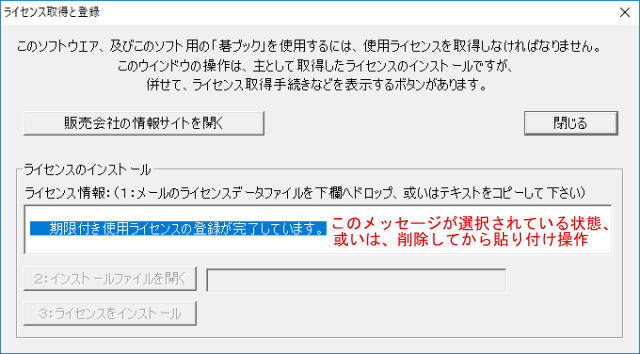
ライセンスデータを転記すると、「インストールの準備が出来ました」というメッセージと共に、「ライセンスをインストール」ボタンが有効になるので、そのボタンを押して下さい。
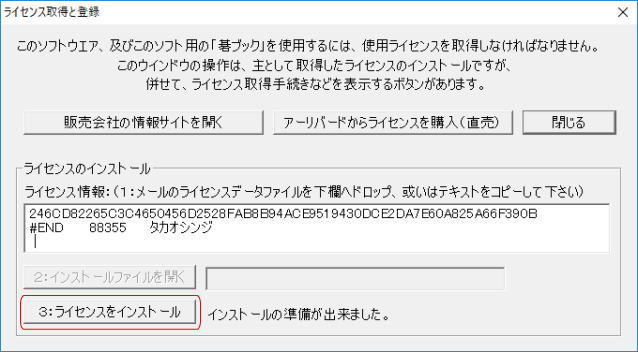
その後、碁ブックが自動的にインストールされ、インストールが完了します。
ライセンスが期限付きの仮ライセンスの場合でも、期限内であれば、碁ブックの全てを見ることが出来ます。
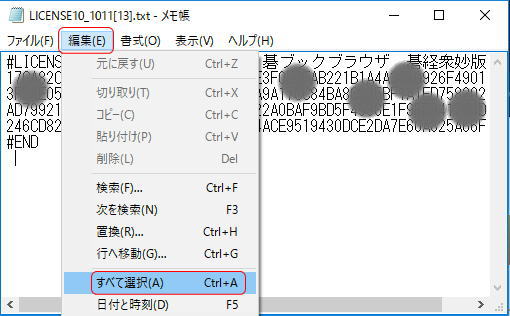
次に、選択したテキストコピーします。
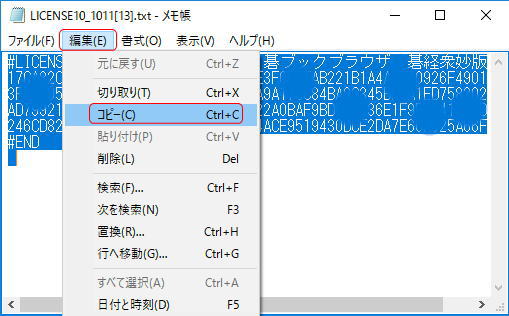
前の「インストールの準備」で開いておいた「ライセンス取得と登録」のライセンス情報欄へ貼り付け操作して、ライセンステキストを転記します。貼り付けメニューは、マウスの右ボタン、或いは長押しで表示されます。
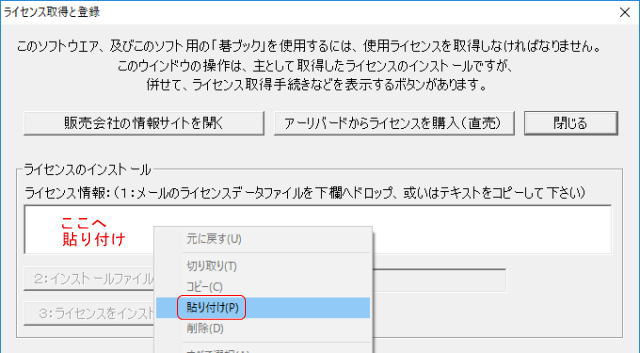
なお、仮ライセンスをインストールしていると、下図のような状態になっています。その場合は、ライセンス情報欄のメッセージが選択されている状態(つまり上書きされる状態)、或いは、削除してから、貼り付け操作して下さい。
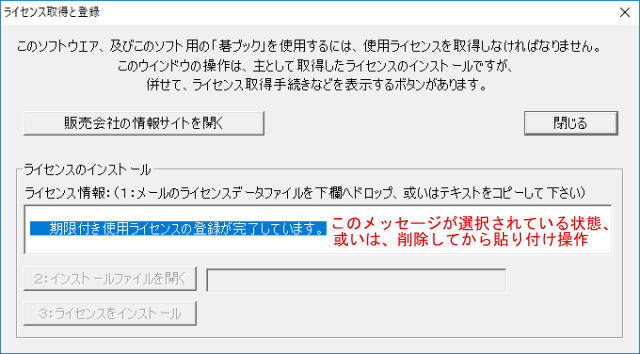
ライセンスデータを転記すると、「インストールの準備が出来ました」というメッセージと共に、「ライセンスをインストール」ボタンが有効になるので、そのボタンを押して下さい。
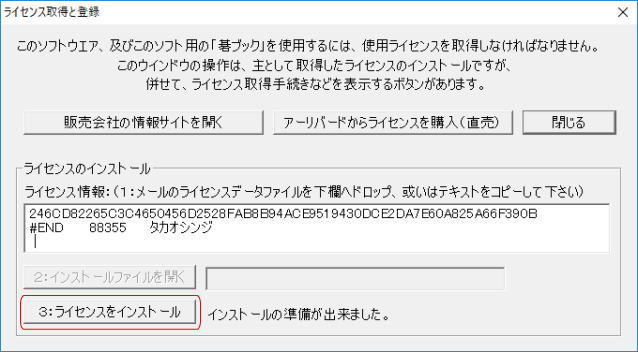
その後、碁ブックが自動的にインストールされ、インストールが完了します。
ライセンスが期限付きの仮ライセンスの場合でも、期限内であれば、碁ブックの全てを見ることが出来ます。